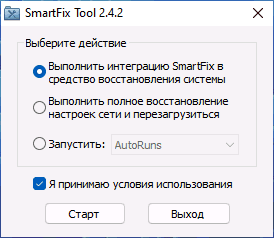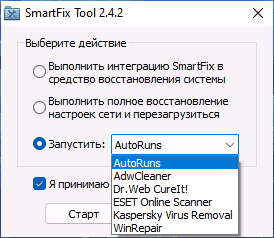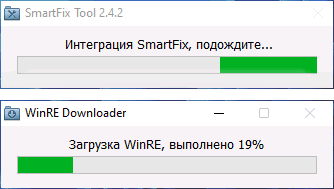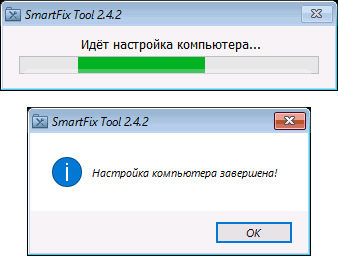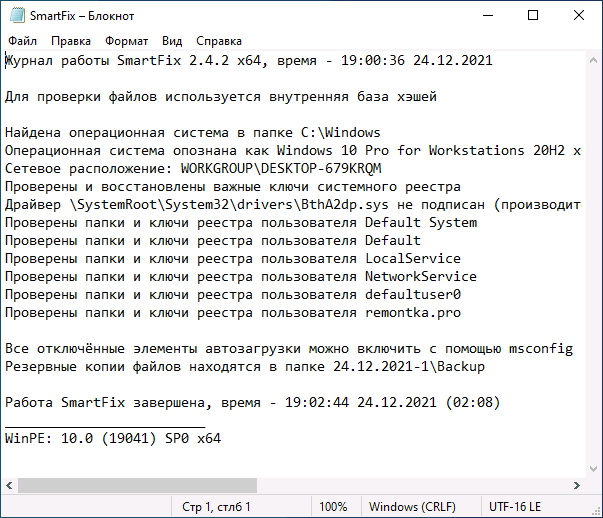Бесплатные утилиты от разработчика O&O Software многим известны, особенно такой инструмент как ShutUp10 для отключения телеметрии Windows 10. Сравнительно недавно компания выпустила еще одну бесплатную программу — DeskInfo, не исключено, что для кого-то она окажется полезной.
Бесплатные утилиты от разработчика O&O Software многим известны, особенно такой инструмент как ShutUp10 для отключения телеметрии Windows 10. Сравнительно недавно компания выпустила еще одну бесплатную программу — DeskInfo, не исключено, что для кого-то она окажется полезной.
В этом коротком обзоре о возможностях и использовании утилиты O&O DeskInfo (работает в Windows 11 и Windows 10, возможно и на предыдущих версиях). На близкую тему: Как узнать характеристики компьютера или ноутбука.
Установка и использование O&O DeskInfo
Скачать O&O DeskInfo можно с официального сайта разработчика — https://www.oo-software.com/en/oodeskinfo.
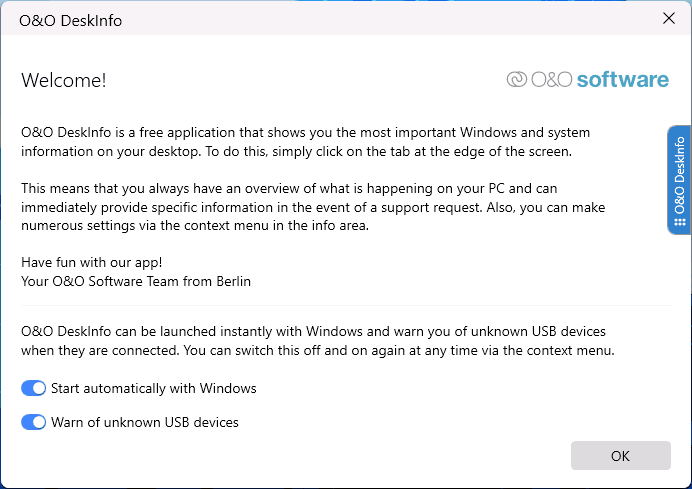
Установка без нюансов, по сути, это даже не установка, а лишь первоначальная настройка: единственный запрос — запускать ли программу при старте Windows и следует ли уведомлять о неизвестных USB устройствах (одна из дополнительных функций программы).
После установки и запуска, программа добавит значок в область уведомлений Windows и отобразит панель с информацией о системе справа на рабочем столе.
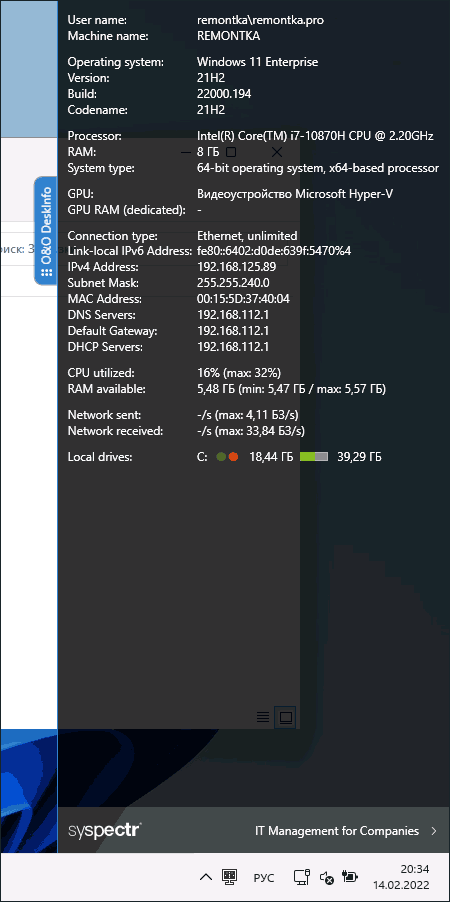
Среди доступной информации:
- Сведения о базовых характеристиках системы (процессор, память, разрядность, память дискретной видеокарты, версия ОС). По какой-то причине моя Windows 11 Pro определилась как Enterprise.
- Информация о подключении.
- Использование оперативной памяти, нагрузка на процессор.
- Сетевой трафик
- Свободное место на дисках, индикатор использования дисков.
Для настроек программы нажмите по значку в области уведомлений правой кнопкой мыши (левый клик скрывает панель), откроется меню.
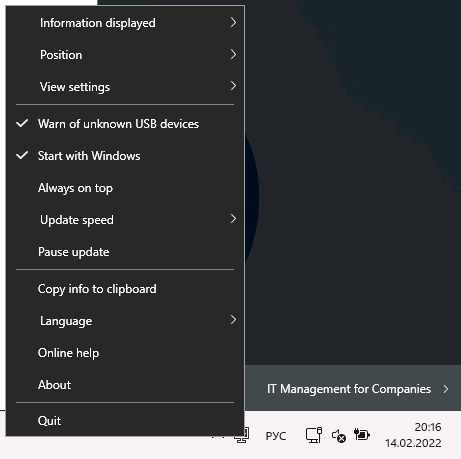
В нём доступы следующие параметры (пока без русского языка интерфейса):
- Information Displayed — вариант отображения информации: полный, по умолчанию, минимальный.
- Position — позиция панели на экране: справа или слева.
- View Settings — параметры отображения: цвета шрифта, прозрачность, размер шрифта, отображение кнопки открытия/скрытия панели на рабочем столе.
- Также в меню можно включить или отключить оповещения о неизвестных USB-устройствах, автозагрузку вместе с Windows, отображение поверх всех окон (Always on top).
- Опция «Copy to clipboard» копирует текстовую информацию из панели в буфер обмена для последующего сохранения в текст.
Каких-то сложностей при использовании программы быть не должно, несмотря на англоязычный интерфейс.
Из возможных применений вижу лишь одно: использование O&O DeskInfo в режиме «поверх всех окон» вместо диспетчера задач, чтобы «поймать» какие-то особенности поведения системы в части нагрузки, трафика, обращений к диску.
 При открытии файлов документов или таблиц в Microsoft Word и Excel вы можете увидеть уведомление: «Защищенный просмотр» с пояснением, например: «Будьте осторожны: файлы из Интернета могут содержать вирусы. Если вам не нужно изменять этот документ, лучше работать с ним в режиме защищенного просмотра» или «Изменение файлов этого типа запрещено параметрами политики». Иногда редактировать документ всё-таки требуется, а для этого необходимо выйти из режима защищенного просмотра.
При открытии файлов документов или таблиц в Microsoft Word и Excel вы можете увидеть уведомление: «Защищенный просмотр» с пояснением, например: «Будьте осторожны: файлы из Интернета могут содержать вирусы. Если вам не нужно изменять этот документ, лучше работать с ним в режиме защищенного просмотра» или «Изменение файлов этого типа запрещено параметрами политики». Иногда редактировать документ всё-таки требуется, а для этого необходимо выйти из режима защищенного просмотра.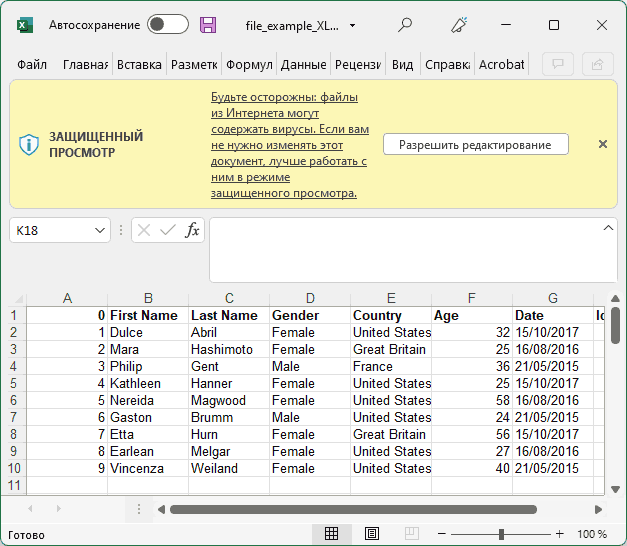
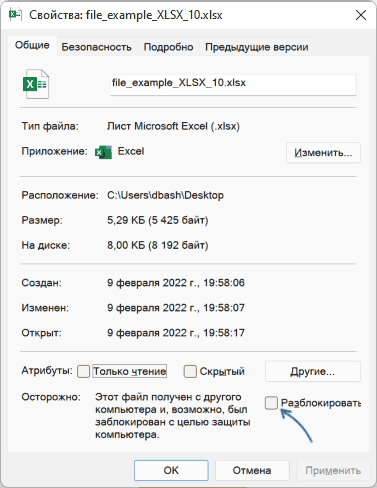
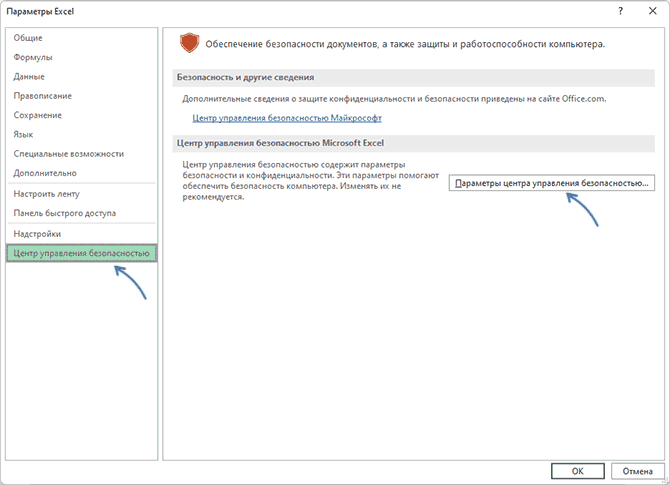
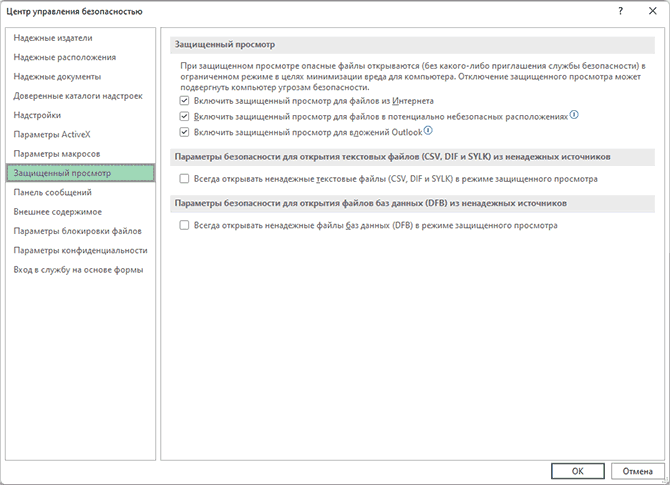
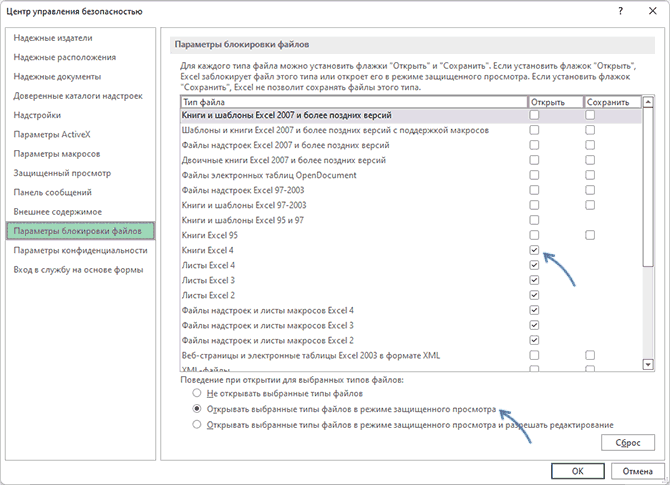

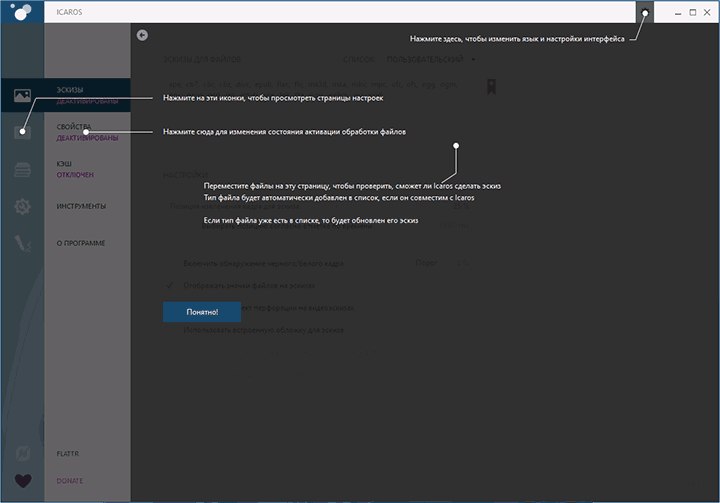
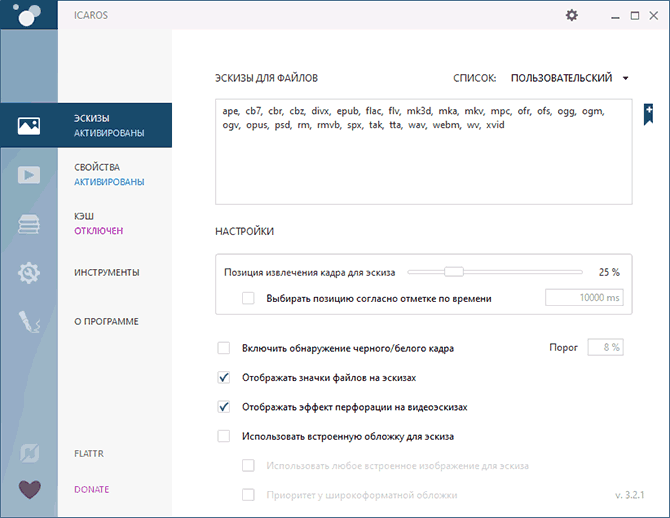
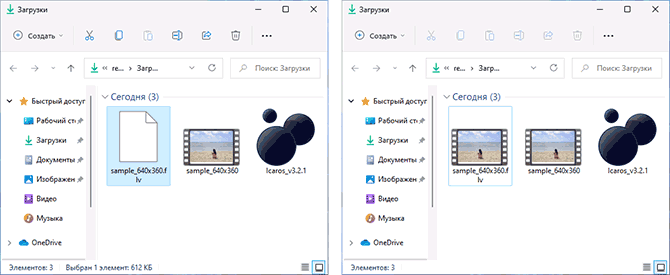
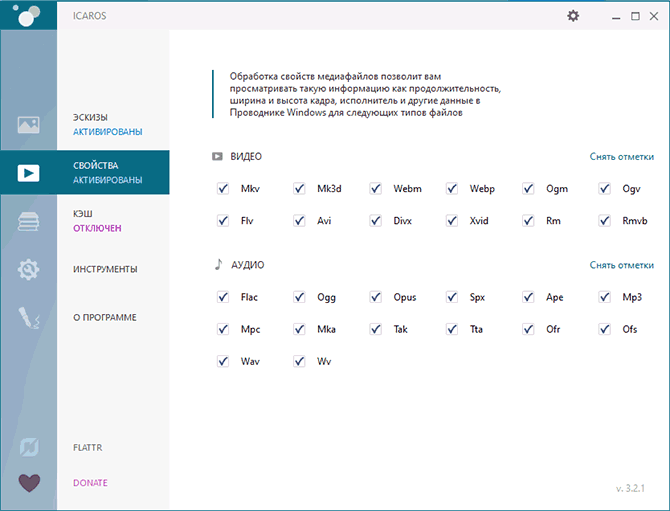
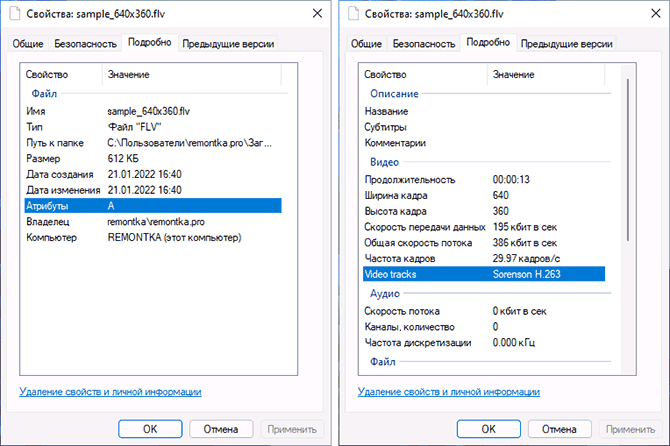
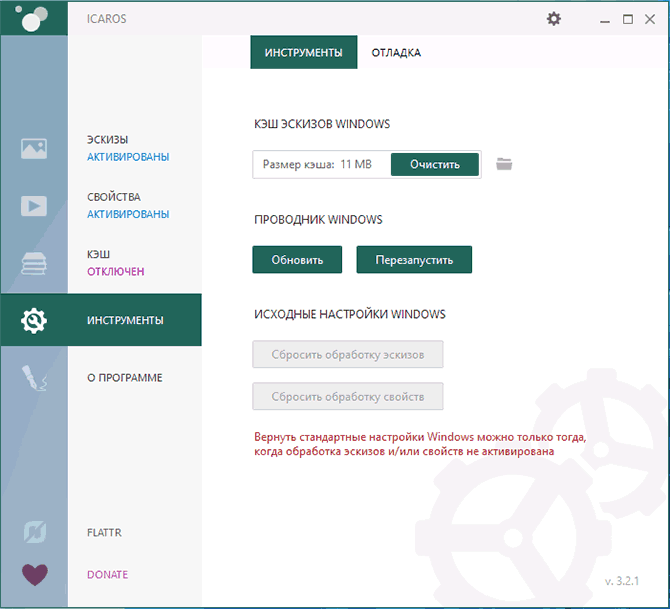
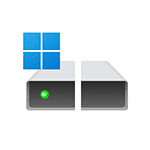 Многие пользователи при установке системы, после неё или на вновь купленном ПК или ноутбуке хотят разделить диск на два и более: в Windows 11 сделать это можно как встроенными средствами системы, так и с помощью сторонних программ, в том числе бесплатных.
Многие пользователи при установке системы, после неё или на вновь купленном ПК или ноутбуке хотят разделить диск на два и более: в Windows 11 сделать это можно как встроенными средствами системы, так и с помощью сторонних программ, в том числе бесплатных.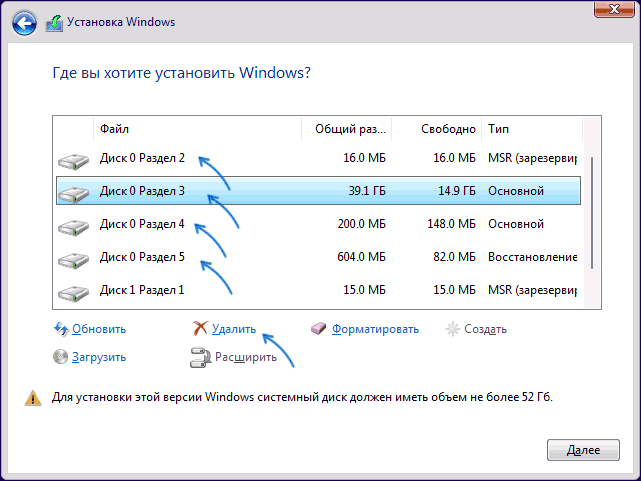
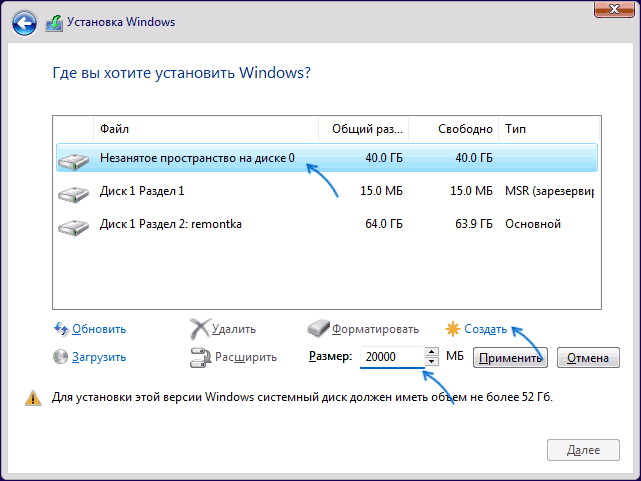
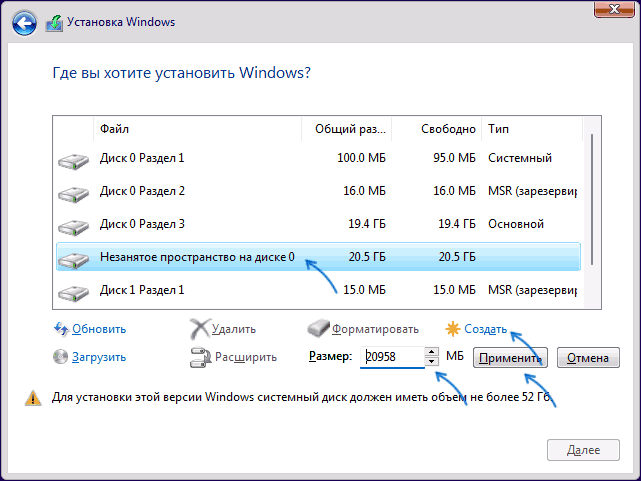
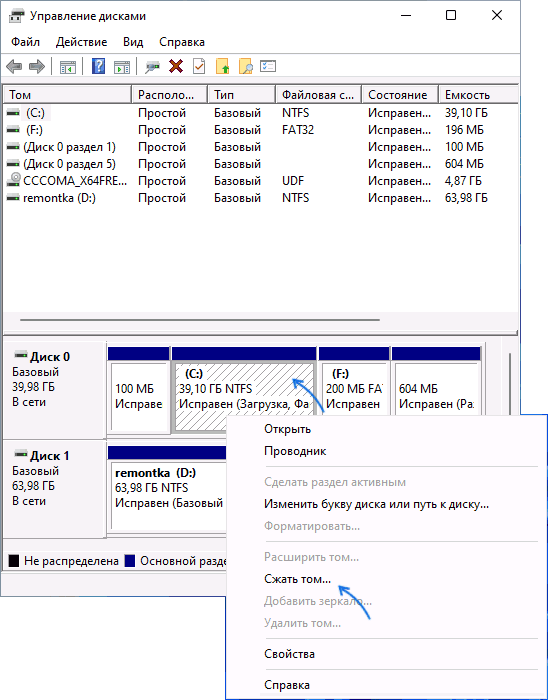
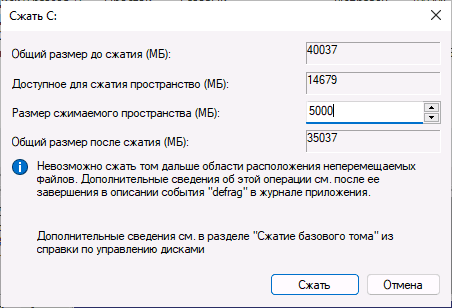
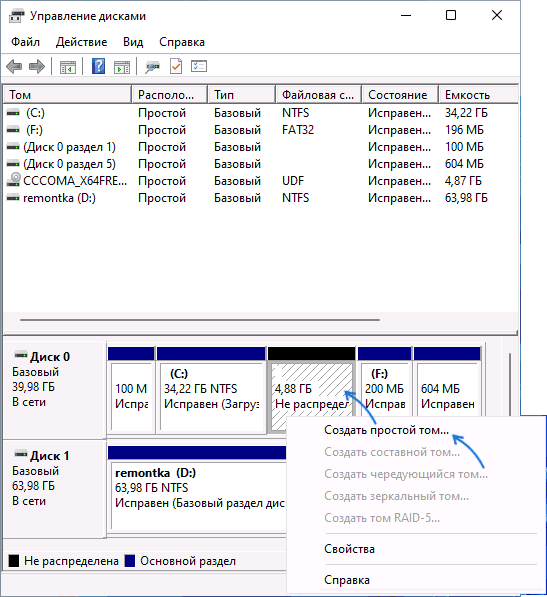
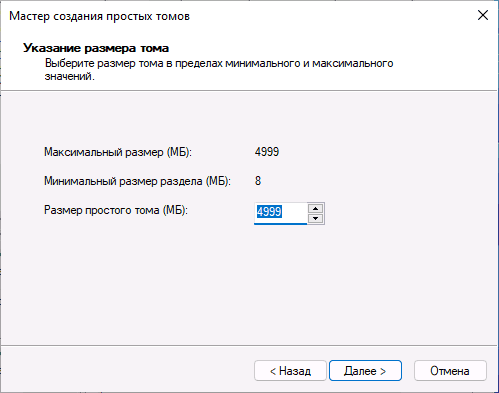
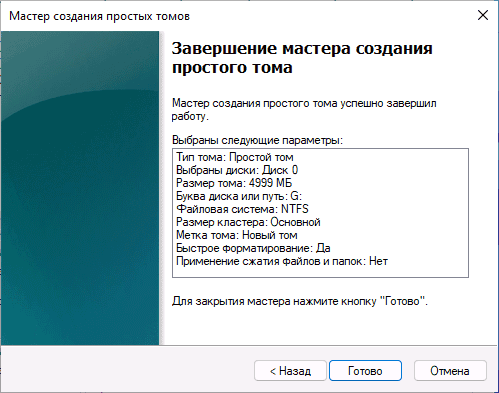
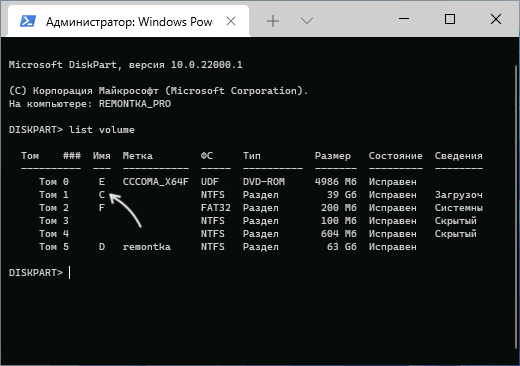
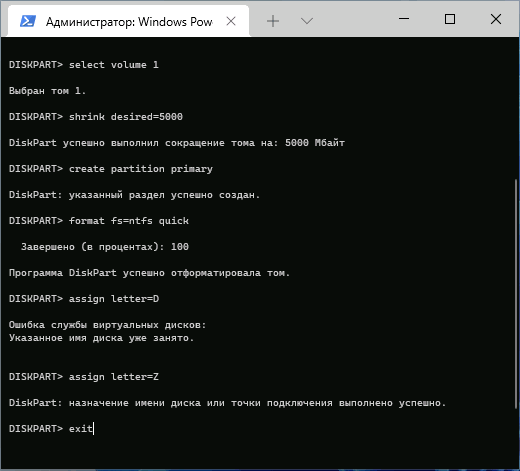
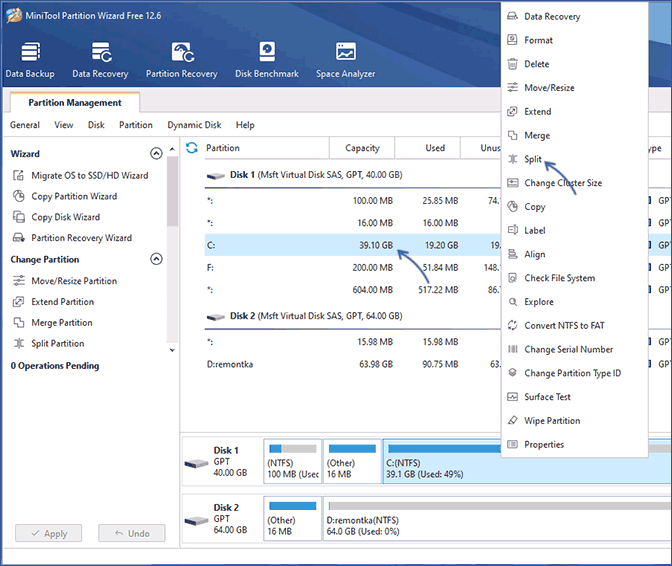
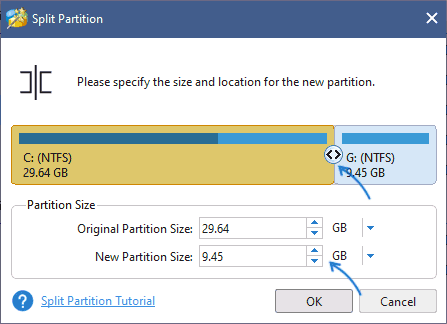
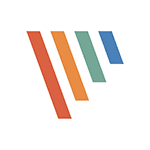 В нескольких комментариях к статьям на сайте читатели отметили бесплатную программу Picpick как одну из лучших утилит для работы со скриншотами Windows 11, Windows 10 и других версий. Ранее с утилитой я не сталкивался, а потому решил ознакомиться.
В нескольких комментариях к статьям на сайте читатели отметили бесплатную программу Picpick как одну из лучших утилит для работы со скриншотами Windows 11, Windows 10 и других версий. Ранее с утилитой я не сталкивался, а потому решил ознакомиться.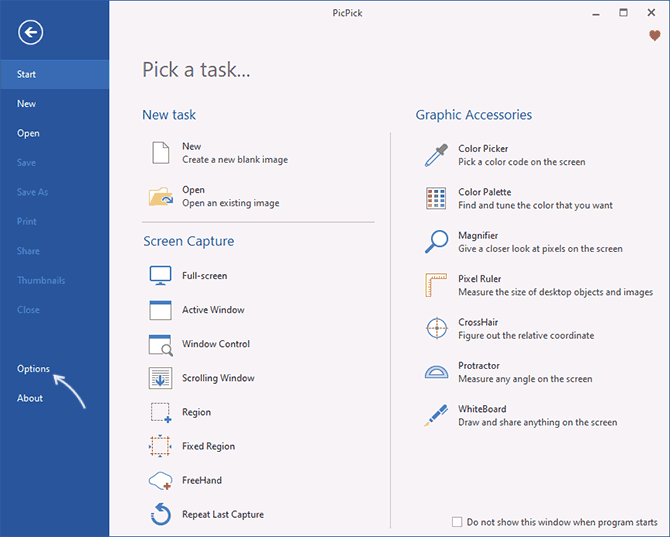
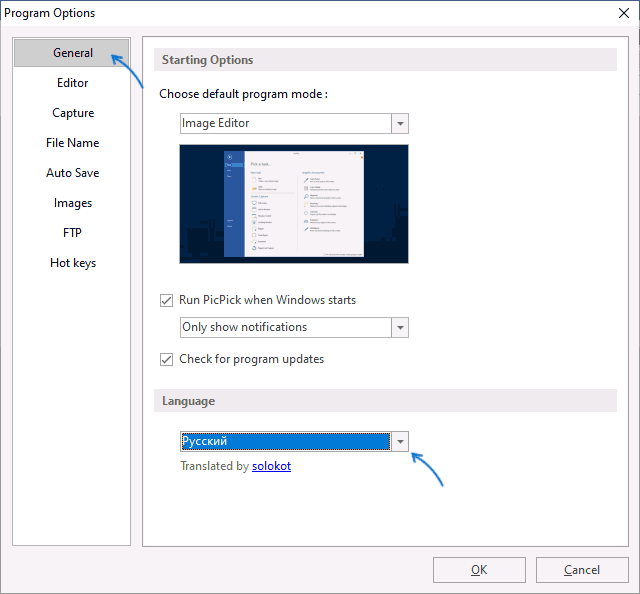
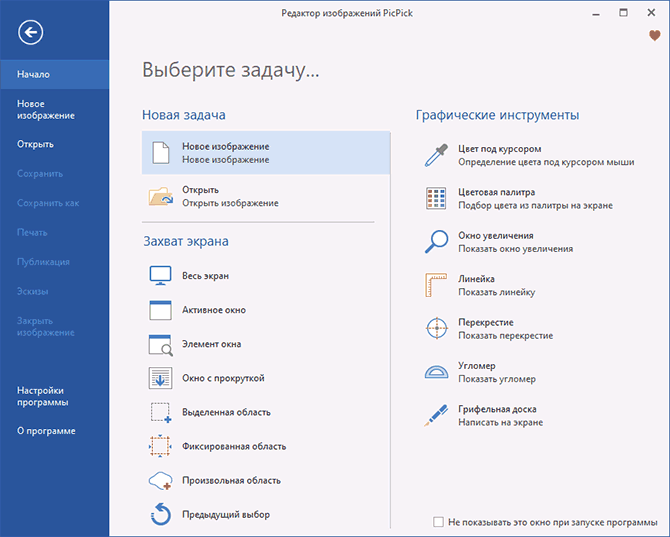
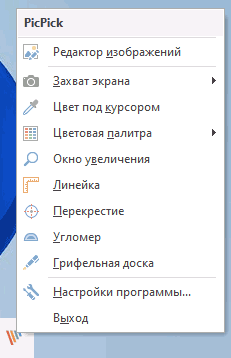
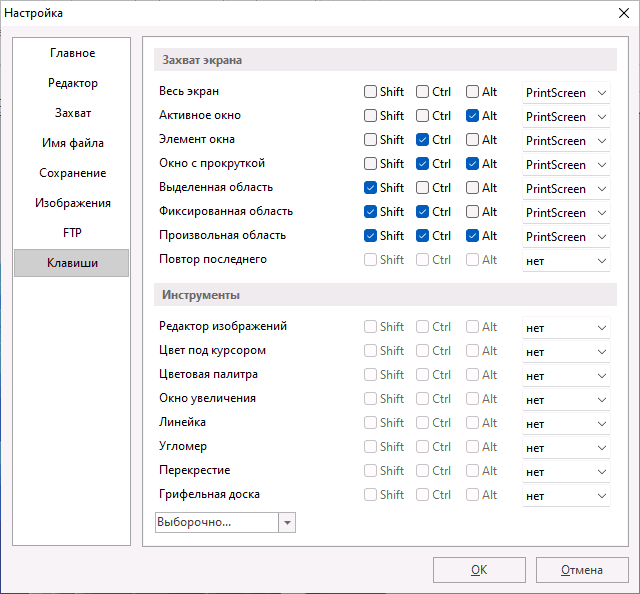
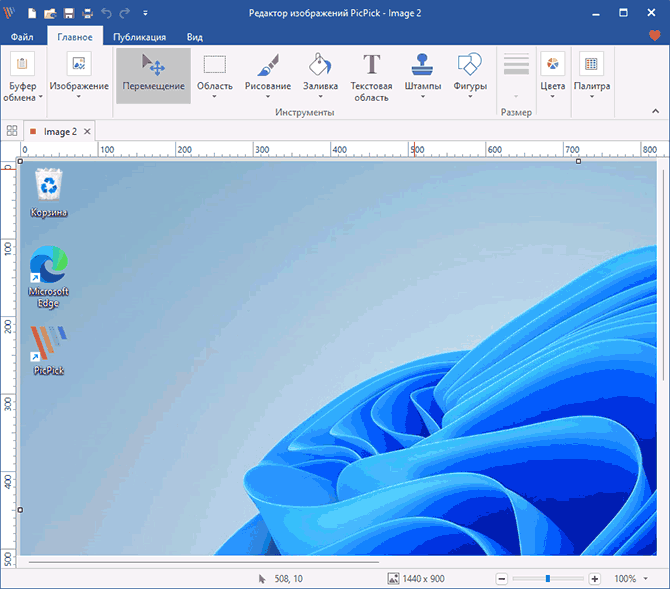
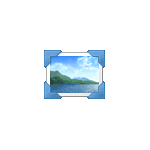 В Windows 11, как и в предыдущей версии системы для просмотра файлов изображений и фото используется новое приложение «Фотографии», которое не всем пришлось по душе. Стандартное средство «Просмотр фотографий Windows» из Windows 7 сохранено в системе, но по умолчанию не доступно пользователям.
В Windows 11, как и в предыдущей версии системы для просмотра файлов изображений и фото используется новое приложение «Фотографии», которое не всем пришлось по душе. Стандартное средство «Просмотр фотографий Windows» из Windows 7 сохранено в системе, но по умолчанию не доступно пользователям.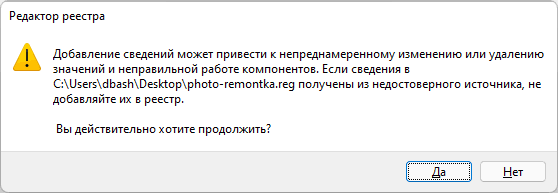
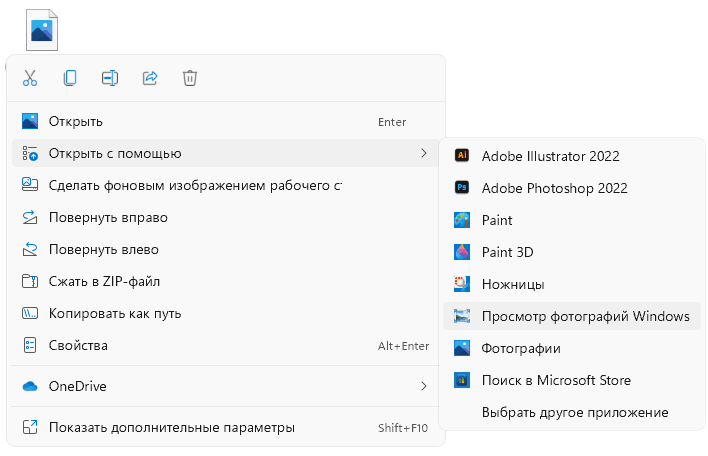
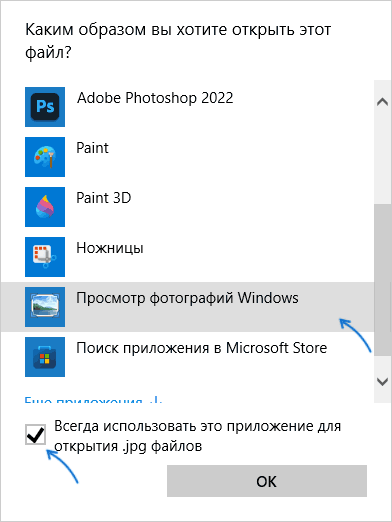
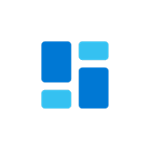 Не так давно я писал про бесплатную программу, позволяющую
Не так давно я писал про бесплатную программу, позволяющую 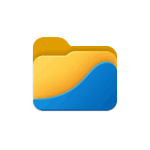 Классический проводник Windows 10 или новый вариант проводника в Windows 11 не так плохи, но многого в них не хватает: поддержки вкладок, работы режиме с несколькими панелями, удобных настроек внешнего вида. Всё это присутствует в уже платном альтернативном менеджере файлов Files — проекте с исключительно положительными отзывами.
Классический проводник Windows 10 или новый вариант проводника в Windows 11 не так плохи, но многого в них не хватает: поддержки вкладок, работы режиме с несколькими панелями, удобных настроек внешнего вида. Всё это присутствует в уже платном альтернативном менеджере файлов Files — проекте с исключительно положительными отзывами. Для Windows 11, Windows 10 и предыдущих версий операционной системы существует множество бесплатных
Для Windows 11, Windows 10 и предыдущих версий операционной системы существует множество бесплатных